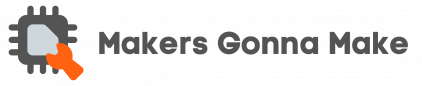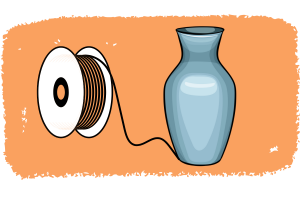Erste Schritte mit dem Raspberry Pi Pico: MicroPython einrichten, Thonny nutzen und die LED steuern – ideal für Einsteiger!

Was brauchst du?
- Raspberry Pi Pico
- Micro-USB-Kabel
- Computer mit Internetzugang
Schritt 1: Die MicroPython-Firmware installieren
Der Raspberry Pi Pico unterstützt die Programmiersprache MicroPython. Um diese zu verwenden, müssen wir zunächst die passende Firmware auf das Gerät laden.
- Lade die MicroPython-Firmware herunter: Gehe zur offiziellen MicroPython Website und lade die neueste
.uf2-Datei für MicroPython herunter. - Verbinde den Pico mit deinem Computer: Halte die Taste
BOOTSELauf dem Pico gedrückt und schließe ihn über das Micro-USB-Kabel an deinen Computer an. Lass die Taste los, sobald er erkannt wird. Der Pico erscheint nun als USB-Laufwerk. - Installiere die Firmware: Kopiere die heruntergeladene
.uf2-Datei auf das Pico-Laufwerk. Nach dem Kopieren startet der Pico automatisch neu und ist bereit für MicroPython.
Schritt 2: Die Thonny-IDE einrichten
Thonny ist eine einfache Entwicklungsumgebung, die perfekt für Einsteiger geeignet ist.
- Thonny herunterladen und installieren: Besuche die Thonny-Website und lade die Version für dein Betriebssystem herunter. Installiere die Software.
- Thonny konfigurieren:
- Öffne Thonny und klicke auf Werkzeuge -> Optionen.
- Wähle unter „Interpreter“ die Option „MicroPython (Raspberry Pi Pico)“ aus.
- Stelle sicher, dass der richtige Port ausgewählt ist. Falls Thonny diesen nicht automatisch erkennt, kannst du den Pi Pico ganz unten rechts im Thonny-Fenster auswählen.
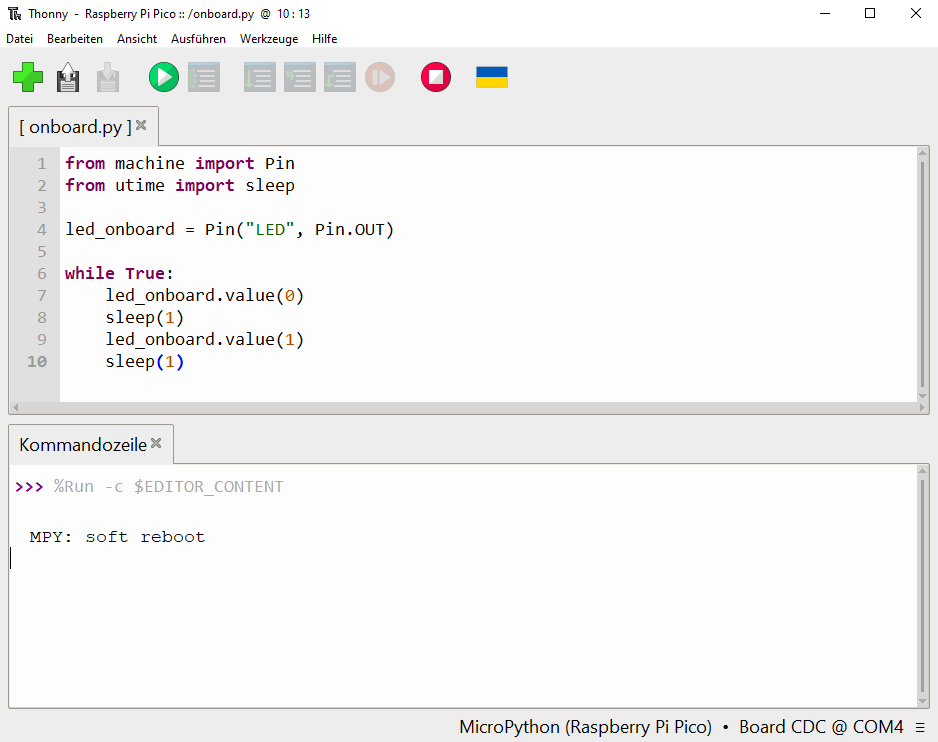
Schritt 3: Dein erstes Projekt mit dem Pi Pico
Der Raspberry Pi Pico verfügt über eine eingebaute LED, die mit Pin 25 (Ersatzbezeichnung „LED“) verbunden ist. Diese LED eignet sich perfekt für erste Experimente. So gehst du vor, um die Onboard-LED blinken zu lassen:
- Neues Skript erstellen: Öffne Thonny und starte ein neues Skript („Datei → Neu“).
- Code eingeben: Füge den untenstehenden Code ein.
- Skript speichern und ausführen: Speichere das Skript mit einem passenden Namen (z. B.
led_blink.py) und klicke auf den grünen Play-Button, um das Programm auszuführen. Die LED sollte nun im Sekundentakt blinken.
from machine import Pin
from utime import sleep
led_onboard = Pin("LED", Pin.OUT)
while True:
led_onboard.value(0)
sleep(1)
led_onboard.value(1)
sleep(1)Kurze Erklärung:
Pin("LED", Pin.OUT): Initialisiert den LED-Pin als Ausgang.led_onboard.value(0): Schaltet die LED aus.led_onboard.value(1): Schaltet die LED ein.sleep(1): Wartet 1 Sekunde.while True:: Endlosschleife, die den Blinkprozess wiederholt.
Eine ausführlichere Erklärung findest du in dieser schrittweisen Anleitung zur Onboard-LED!
Weitere Projekte
Spannende weitere Projekte mit dem Raspberry Pi Pico findest du hier!